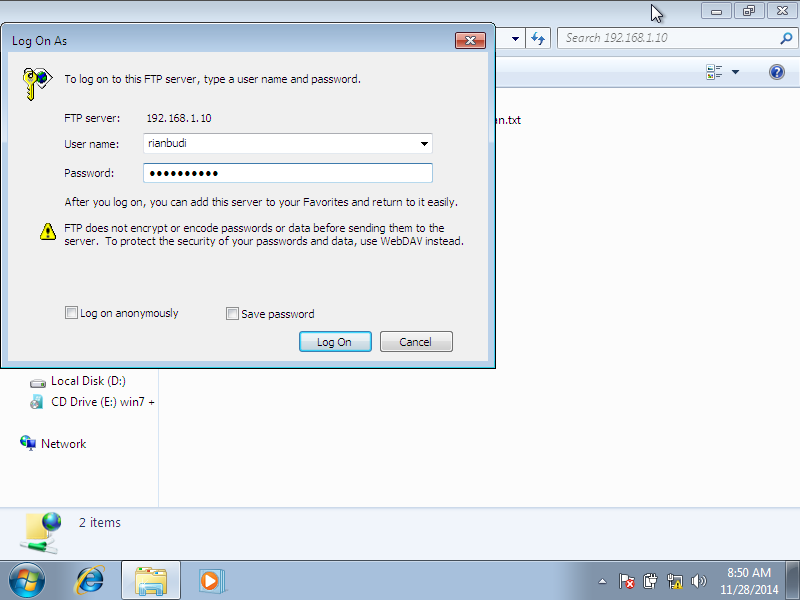Yoo, kali ini gua bakal nge-share yang namanya VSFTPD atau disebut juga Very Secure File Trasnport Daemon. VSFTPD ini juga katanya sih File Sharing teraman untuk zaman sekarang.
Video : belum Upload
Cekidoot ke konfigurasinya :
10. Setelah itu masukklah ke client lagi. Dan coba log on ke FTP, dan FTPnya menggunakan user dan password
11. Dan
akhirnya kita masuk ke FTPnya tanpa anonymous
Video : belum Upload
Cekidoot ke konfigurasinya :
1. Contoh topologi VSFTPD
2. Aturlah ip address terlebih dahulu
3. Lalu setelah menyetting ip address,
restarlah networkingnya
4. Lalu installah VSFTPD
5. Lalu masukklah ke client, dan setting ip addresnya
6. Setelah menyetting ip address, coba
ping ke server. Kalau berhasil masukklah ke FTP dan ini lah FTPnya VSFTPD ini
pake prinsip anonymous atau masuk tanpa user dan password
7. Coba kita ingin buat supaya VSFTPD
saat kita mengakses FTP meminta user dan password. Lalu cari tulisan
Anonymous_enable=YES dan ganti menjadi NO dan tanda # di local_enable dan
write_enable dihapus
8. Lalu setelah itu lakukan restart
9. Setelah itu tambahlah user untuk log
on ke FTP. Sebernarnya pake user debian pertama kali juga bisa
10. Setelah itu masukklah ke client lagi. Dan coba log on ke FTP, dan FTPnya menggunakan user dan password
12. Lalu
sekarang kita akan membuat hak dari sebuah user untuk log on, jadi tidak semua
user yang bisa mengakses FTP, dan hanya user yang di daftarkan yang bisa masuk
ke FTP. Lalu hapuskan tanda # di depan chroot_local_user=YES,
chroot_list_enable=YES
13. Setelah
itu restarlah VSFTPDnya
14. Setelah
itu ketikkan dir /home/. Fungsinya
adalah untuk melihat keseluruhan user
15. Lalu
saatnya untuk mendaftarkan user yang boleh log on ke FTP
16. Lalu
restart VSFTPD
17. Lalu
coba log on dengan user yang kita tidak daftarkan
18. Setelah
menekan enter akan ke bagian memasukkan user dan password yang benar atau yang
sudah kita daftarkan tadi
19. Setelah
itu kita coba dengan user yang sudah kita daftarkan tadi di server
20. Ternyata
bisa, karena tadi kita mendaftarkan user rian
jadi yang bisa masuk hanya user yang di daftarkan
21. Lalu
setelah itu kita akan meremote FTP melalui CMD
22. Lalu
setelah masuk ke FTPnya, buatlah folder menggunakan perintah mkdir
23. Lalu
cek di FTP dengan user yang kita masukkan tadi di CMD
24. Lalu
akan terlihat direktori yang kita buat di CMD
25. Lalu
coba buat sebuah file yang nantinya akan digunakan untuk diupload ke FTP
melalui CMD
26. Lalu
masukkan perintah put, nama file
kita. Dan kalo ada bacaan Successful
berarti sudah berhasil
27. Lalu
coba di FTP lagi dengan menggunakan user yang di CMD
28. Lalu
akan terlihat file yang kita sudah upload tadi
29. Lalu
sekarang saatnya kita menghapus suatu file di FTP melalui CMD. Remote file nama file yang ada di FTP,
dan kalo ada tulisan Successful berarti
berhasil
30. Lalu
coba log on menggunakan user yang di CMD
31. Dan
filenya tidak ada alias sudah terhapus